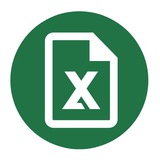Выделение группы ячеек: Константы
Выделяются непустые ячейки, которые не содержат формул или ссылок на другие ячейки. Можно уточнить, ячейки с каким содержимым должны быть выделены: число, текст, логическое значение (ИСТИНА или ЛОЖЬ) или ошибки.
➖➖➖➖➖➖➖➖➖➖➖➖➖➖
Наш чат | Обучение Excel | Word Hacks
Выделяются непустые ячейки, которые не содержат формул или ссылок на другие ячейки. Можно уточнить, ячейки с каким содержимым должны быть выделены: число, текст, логическое значение (ИСТИНА или ЛОЖЬ) или ошибки.
➖➖➖➖➖➖➖➖➖➖➖➖➖➖
Наш чат | Обучение Excel | Word Hacks
Выделение группы ячеек: Формулы
Выделяются ячейки, содержащие формулы. Можно также уточнить, какой именно результат формулы интересен: число, текст, логическое значение или ошибки.
➖➖➖➖➖➖➖➖➖➖➖➖➖➖
Наш чат | Курс по инвестированию
Выделяются ячейки, содержащие формулы. Можно также уточнить, какой именно результат формулы интересен: число, текст, логическое значение или ошибки.
➖➖➖➖➖➖➖➖➖➖➖➖➖➖
Наш чат | Курс по инвестированию
Выделение группы ячеек: Пустые ячейки
Выделяются пустые ячейки, расположенные в пределах заполненного диапазона. Пустой ячейкой считается ячейка без значений и формул, при этом она может содержать формат (заливку, границы или правило Условного форматирования).
➖➖➖➖➖➖➖➖➖➖➖➖➖➖
Наш чат | Курс по инвестированию
Выделяются пустые ячейки, расположенные в пределах заполненного диапазона. Пустой ячейкой считается ячейка без значений и формул, при этом она может содержать формат (заливку, границы или правило Условного форматирования).
➖➖➖➖➖➖➖➖➖➖➖➖➖➖
Наш чат | Курс по инвестированию
Выделение группы ячеек: Текущая область
Выделяется прямоугольный диапазон вокруг активной ячейки. Граница этого диапазона определяется окружающими его пустыми строками и столбцами.
Также текущую область можно выделить сочетанием клавиш
➖➖➖➖➖➖➖➖➖➖➖➖➖➖
Наш чат | Курс по инвестированию
Выделяется прямоугольный диапазон вокруг активной ячейки. Граница этого диапазона определяется окружающими его пустыми строками и столбцами.
Также текущую область можно выделить сочетанием клавиш
CTRL + A.➖➖➖➖➖➖➖➖➖➖➖➖➖➖
Наш чат | Курс по инвестированию
Выделение группы ячеек: Текущий массив
Выделяется диапазон ячеек, содержащий массив, в который входит активная ячейка.
Массив — это диапазон с формулой, завершенный сочетанием
Для выделения всего массива сначала нужно выделить одну ячейку, находящуюся в этом массиве.
➖➖➖➖➖➖➖➖➖➖➖➖➖➖
Наш чат | Обучение Excel | Word Hacks
Выделяется диапазон ячеек, содержащий массив, в который входит активная ячейка.
Массив — это диапазон с формулой, завершенный сочетанием
CTRL + SHIFT + ENTER. Формула при этом заключается в фигурные скобки, например: {=D3:D11/$D$12}. Для выделения всего массива сначала нужно выделить одну ячейку, находящуюся в этом массиве.
➖➖➖➖➖➖➖➖➖➖➖➖➖➖
Наш чат | Обучение Excel | Word Hacks
ОПРОС📍 С какого устройства вы чаще используете телеграм?
Anonymous Poll
66%
Android
24%
iOS
10%
ПК / Ноутбук
Подборка постов #3
Новые возможности последней версии Excel 2019:
• Функции
— t.iss.one/c/1150636847/115
• Иллюстрационные объекты
— t.iss.one/c/1150636847/118
• Изменения на вкладке Данные
— t.iss.one/c/1150636847/121
• Новые диаграммы
— t.iss.one/c/1150636847/124
• Изменения на вкладке Рецензирование
— t.iss.one/c/1150636847/130
• Новый формат данных География
— t.iss.one/c/1150636847/136
➖➖➖➖➖➖➖➖➖➖➖➖➖➖
Наш чат | Курс по инвестированию
Новые возможности последней версии Excel 2019:
• Функции
— t.iss.one/c/1150636847/115
• Иллюстрационные объекты
— t.iss.one/c/1150636847/118
• Изменения на вкладке Данные
— t.iss.one/c/1150636847/121
• Новые диаграммы
— t.iss.one/c/1150636847/124
• Изменения на вкладке Рецензирование
— t.iss.one/c/1150636847/130
• Новый формат данных География
— t.iss.one/c/1150636847/136
➖➖➖➖➖➖➖➖➖➖➖➖➖➖
Наш чат | Курс по инвестированию
Выделение группы ячеек: Объекты
Выбираются все графические объекты рабочего листа, что позволяет обнаружить скрытые надписи, фигуры, диаграммы и т.д.
➖➖➖➖➖➖➖➖➖➖➖➖➖➖
Наш чат | Обучение Excel | Word Hacks
Выбираются все графические объекты рабочего листа, что позволяет обнаружить скрытые надписи, фигуры, диаграммы и т.д.
➖➖➖➖➖➖➖➖➖➖➖➖➖➖
Наш чат | Обучение Excel | Word Hacks
Как выделить одинаковые строки одним цветом?
— Шаг 1
Выделяем диапазон данных и выбираем инструмент: ГЛАВНАЯ ➡️ Стили ➡️ Условное форматирование ➡️ Создать правило.
— Шаг 2
В появившемся окне Создание правила форматирования выбираем опцию: Использовать формулу для определения форматированных ячеек.
В поле ввода указываем формулу:
Нажимаем кнопку Формат, чтобы задать цвет заливки для ячеек, например – желтый. После чего на всех открытых окнах жмем ОК.
Готово, в результате выделились все строки, которые повторяются в таблице хотя бы 1 раз.
➖➖➖➖➖➖➖➖➖➖➖➖➖➖
Наш чат | Курс по инвестированию
— Шаг 1
Выделяем диапазон данных и выбираем инструмент: ГЛАВНАЯ ➡️ Стили ➡️ Условное форматирование ➡️ Создать правило.
— Шаг 2
В появившемся окне Создание правила форматирования выбираем опцию: Использовать формулу для определения форматированных ячеек.
В поле ввода указываем формулу:
=СУММ(ЕСЛИ(СЦЕПИТЬ($A2;$B2;$C2;$D2)=СЦЕПИТЬ($A$2:$A$18;$B$2:$B$18;$C$2:$C$18;$D$2:$D$18);1;0))>1
— Шаг 3Нажимаем кнопку Формат, чтобы задать цвет заливки для ячеек, например – желтый. После чего на всех открытых окнах жмем ОК.
Готово, в результате выделились все строки, которые повторяются в таблице хотя бы 1 раз.
➖➖➖➖➖➖➖➖➖➖➖➖➖➖
Наш чат | Курс по инвестированию
Выделение группы ячеек: Отличия по строкам
Сравнение значений по столбцам со значениями в крайнем левом столбце. Сравнение производится построчно.
Для его использования необходимо заранее выделить весь диапазон сравниваемых ячеек без заголовков.
➖➖➖➖➖➖➖➖➖➖➖➖➖➖
Наш чат | Обучение Excel | Word Hacks
Сравнение значений по столбцам со значениями в крайнем левом столбце. Сравнение производится построчно.
Для его использования необходимо заранее выделить весь диапазон сравниваемых ячеек без заголовков.
➖➖➖➖➖➖➖➖➖➖➖➖➖➖
Наш чат | Обучение Excel | Word Hacks
Выделение группы ячеек: Отличия по столбцам
Аналогично предыдущей опции. Эталоном будет служить верхняя строка.
➖➖➖➖➖➖➖➖➖➖➖➖➖➖
Наш чат | Курс по инвестированию
Аналогично предыдущей опции. Эталоном будет служить верхняя строка.
➖➖➖➖➖➖➖➖➖➖➖➖➖➖
Наш чат | Курс по инвестированию
Выделение группы ячеек: Влияющие ячейки
Выделяются те ячейки, на которые ссылается формула. Заранее требуется выделить ячейку, по которой нужно увидеть влияющие.
Можно также указать, какие влияющие следует выделить: только непосредственно или на всех уровнях.
➖➖➖➖➖➖➖➖➖➖➖➖➖➖
Наш чат | Курс по инвестированию
Выделяются те ячейки, на которые ссылается формула. Заранее требуется выделить ячейку, по которой нужно увидеть влияющие.
Можно также указать, какие влияющие следует выделить: только непосредственно или на всех уровнях.
➖➖➖➖➖➖➖➖➖➖➖➖➖➖
Наш чат | Курс по инвестированию
Подборка постов #4
Всё о диаграммах:
• Создание
Быстрый анализ | Вкладка Вставка | Клавиша F11
• Настройка через вкладку Конструктор
Часть 1 | Часть 2 | Часть 3 | Часть 4
• Настройка через вкладку Формат
— t.iss.one/c/1150636847/192
➖➖➖➖➖➖➖➖➖➖➖➖➖➖
Наш чат | Обучение Excel | Word Hacks
Всё о диаграммах:
• Создание
Быстрый анализ | Вкладка Вставка | Клавиша F11
• Настройка через вкладку Конструктор
Часть 1 | Часть 2 | Часть 3 | Часть 4
• Настройка через вкладку Формат
— t.iss.one/c/1150636847/192
➖➖➖➖➖➖➖➖➖➖➖➖➖➖
Наш чат | Обучение Excel | Word Hacks
Выделение группы ячеек: Зависимые ячейки
Выделяются ячейки с формулами, в которых есть ссылки на выделенные ячейки. Заранее требуется выделить ячейку, по которой нужно увидеть зависимые.
Можно также указать, какие зависимые следует выделить: только непосредственно или на всех уровнях.
➖➖➖➖➖➖➖➖➖➖➖➖➖➖
Наш чат | Курс по инвестированию
Выделяются ячейки с формулами, в которых есть ссылки на выделенные ячейки. Заранее требуется выделить ячейку, по которой нужно увидеть зависимые.
Можно также указать, какие зависимые следует выделить: только непосредственно или на всех уровнях.
➖➖➖➖➖➖➖➖➖➖➖➖➖➖
Наш чат | Курс по инвестированию
Выделение группы ячеек: Только видимые ячейки
Выделяются только видимые ячейки из выделенного диапазона. Ячейки в скрытых столбцах и строках (в том числе фильтром или уровнями структуры) не выделяются.
➖➖➖➖➖➖➖➖➖➖➖➖➖➖
Наш чат | Обучение Excel | Word Hacks
Выделяются только видимые ячейки из выделенного диапазона. Ячейки в скрытых столбцах и строках (в том числе фильтром или уровнями структуры) не выделяются.
➖➖➖➖➖➖➖➖➖➖➖➖➖➖
Наш чат | Обучение Excel | Word Hacks
Выделение группы ячеек: Условные форматы
Выделяются ячейки, к которым применено Условное форматирование.
При этом можно выделить как все ячейки с условным форматированием, так и только имеющие одинаковые правила с активной ячейкой.
➖➖➖➖➖➖➖➖➖➖➖➖➖➖
Наш чат | Обучение Excel | Word Hacks
Выделяются ячейки, к которым применено Условное форматирование.
При этом можно выделить как все ячейки с условным форматированием, так и только имеющие одинаковые правила с активной ячейкой.
➖➖➖➖➖➖➖➖➖➖➖➖➖➖
Наш чат | Обучение Excel | Word Hacks
ОПРОС📍Введённый в ячейку текст автоматически выравнивается...
Anonymous Quiz
9%
по ширине
69%
по левому краю
6%
по центру
16%
по правому краю
Выделение группы ячеек: Проверка данных
Выделяются ячейки, для которых установлены правила проверки данных.
При этом можно выделить как все ячейки с правилами проверки, так и только имеющие одинаковые правила с активной ячейкой.
➖➖➖➖➖➖➖➖➖➖➖➖➖➖
Наш чат | Курс по инвестированию
Выделяются ячейки, для которых установлены правила проверки данных.
При этом можно выделить как все ячейки с правилами проверки, так и только имеющие одинаковые правила с активной ячейкой.
➖➖➖➖➖➖➖➖➖➖➖➖➖➖
Наш чат | Курс по инвестированию
Выделение группы ячеек: Последняя ячейка
Выделяется нижняя правая ячейка листа, которая содержит данные или атрибуты форматирования.
Есть также сочетание клавиш для этого действия:
➖➖➖➖➖➖➖➖➖➖➖➖➖➖
Наш чат | Обучение Excel | Word Hacks
Выделяется нижняя правая ячейка листа, которая содержит данные или атрибуты форматирования.
Есть также сочетание клавиш для этого действия:
CTRL + END.➖➖➖➖➖➖➖➖➖➖➖➖➖➖
Наш чат | Обучение Excel | Word Hacks
ОПРОС 📍 Из какой вы страны?
Anonymous Poll
52%
Россия
24%
Украина
8%
Узбекистан
6%
Беларусь
4%
Казахстан
5%
Другая страна